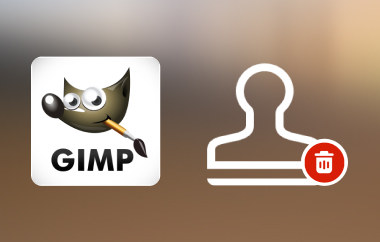Oprogramowanie do edycji zdjęć zazwyczaj wiąże się z wysoką ceną, która rekompensuje jego funkcje i ogólną wyjątkowość, ale Edytor zdjęć GIMP jest wyjątkiem od tej reguły. Jako platforma open-source, zestaw narzędzi dostarcza rywalom drogie oprogramowanie, pozwalając użytkownikom robić wszystko, od prostych ulepszeń po profesjonalną manipulację obrazami. Jeśli nie chcesz wydawać majątku na drogie edytory obrazów, lepiej przeczytaj ten artykuł, ponieważ dowiesz się więcej o programie GIMP i dlaczego powinieneś go używać, a nie o najlepszych dostępnych na rynku opcjach.
- Część 1. Pełna recenzja edytora zdjęć GIMP — obiektywne spojrzenie na to, czym jest GIMP
- Część 2. GIMP kontra Photoshop: porównanie z Open Source i Premium
- Część 3. Poradniki dla użytkowników programu GIMP — kompletna podstawowa edycja w programie GIMP
- Część 4. Świetne alternatywy dla programu GIMP inne niż Photoshop, które poprawiają jakość obrazu
Część 1. Pełna recenzja edytora zdjęć GIMP — obiektywne spojrzenie na to, czym jest GIMP
KORDONEKlub GNU Image Manipulation Program, jest jednym z najdłużej działających, najpotężniejszych i najbardziej wszechstronnych darmowych narzędzi do edycji zdjęć. Przeznaczony dla tych, którzy wymagają otwartej kontroli nad swoimi artystycznymi ambicjami i nie chcą wydawać pieniędzy na drogie oprogramowanie, edytor GIMP jest tak samo wydajny jak wiodące aplikacje, takie jak Adobe Photoshop. W każdym razie, jeśli jesteś projektantem graficznym lub po prostu chcesz nadać swoim zdjęciom nowy wygląd, zainstalowanie GIMP pozwoli Ci skorzystać z pełnej gamy narzędzi, które sprawią, że to oprogramowanie stanie się wielkim faworytem w tej dziedzinie.

Najlepsze funkcje programu GIMP:
1. Zaawansowany pakiet do manipulacji zdjęciami
GIMP oferuje szeroki wybór narzędzi do przetwarzania obrazu, jeśli chodzi o proste udoskonalenie lub złożone zmiany. Korekcja kolorów jest bardzo łatwa, a tła można łatwo wymazać i dostosować jasność i kontrast obrazu. Dokładne narzędzia do celowania obejmują lasso, pozwalające wybrać określone obszary na obrazie, oraz nożyczki do wybierania poszczególnych elementów do zmian. Uprawnienie do pracy z warstwami i maskami daje całkowitą kontrolę nad projektem w sposób, który umożliwia tworzenie złożonych operacji w jak największym stopniu.
2. Regulowany i dostosowywany interfejs
Interfejs GIMP-a można zmienić w dowolny sposób, jaki chce użytkownik; skrzynki narzędziowe można również umieścić w dowolnym miejscu na ekranie. Dzięki temu oprogramowanie jest bardzo łatwe w użyciu, zwłaszcza dla nowicjuszy, a jednocześnie zapewnia specjalne funkcje profesjonalistom, którzy potrzebują bardziej zaawansowanych narzędzi. Aby jeszcze bardziej udoskonalić to, co może zrobić, można również dodawać wtyczki i rozszerzenia; interfejs można dostosować do jego najlepszych możliwości.
3. Ulepszony retusz zdjęć
Unikalną cechą edytora zdjęć GIMP jest wysoka jakość wprowadzanych zmian i ulepszeń obrazu. Znaczki klonowania i pędzle lecznicze są przydatne do usuwania wad, nadawania starym zdjęciom nowego wyglądu lub naprawiania wygiętych. Osiągnięcie oryginalnych rezultatów nieodróżnialnych od tych uzyskanych za pomocą zaawansowanego oprogramowania wymaga niewielkiej praktyki.
4. Szeroka gama obsługiwanych formatów plików
GIMP działa dobrze z różnymi formatami, takimi jak PSD Adobe Photoshop, JPEG, PNG, GIF, TIFF i innymi. Pliki PSD są wygodne w użyciu, co ułatwia pracę osobom, które przychodzą bezpośrednio z Photoshopa lub pracują z innymi przy użyciu narzędzi Adobe. Ponadto format, w którym zapisywane są obrazy, można łatwo wyeksportować za pomocą GIMP, co czyni go bardzo elastycznym w pracy przy projektowaniu stron internetowych, drukowaniu i animacji.
5. Malarstwo cyfrowe i ilustracja
GIMP nie ogranicza się tylko do manipulacji zdjęciami; jest również świetnym narzędziem do malowania cyfrowego i ilustracji. Oferuje regulowane pędzle, ołówki szkicowe, a nawet pomocniczy aerograf; w ten sposób pomaga artystom tworzyć doskonałe dzieła sztuki cyfrowej. Posiada tablety wrażliwe na nacisk do kontrolowania pociągnięć pędzla za pomocą nacisku, pochylenia i szybkości ręki.
6. Edytor zdjęć Open Source
Będąc aplikacją typu open-source, GIMP może być bezpłatnie ulepszany przez wielu programistów. Przekłada się to na zaktualizowane wersje, dodatki i proste rzeczy, takie jak naprawianie błędów lub usterek. Wszystkie samouczki, wtyczki i inne zasoby zapewnią użytkownikom o wiele bardziej optymalne doświadczenie. Ponadto, jeśli rozciągasz go na programowanie, możesz zmienić kodowanie zgodnie ze swoimi wymaganiami.
Obsługiwana wersja systemu:
Edytor obrazów GIMP to przenośny edytor graficzny kompatybilny ze wszystkimi wiodącymi systemami operacyjnymi. Ma dobrą kompatybilność ze wszystkimi systemami Windows, od starszej wersji Windows 7 do najnowszej wersji Windows 11. Aktualne wersje GIMP obsługują wersje macOS zaczynające się od 10.9 lub Mavericks. Jest to aplikacja typu open source, która cieszy się wsparciem w wielu technicznych dystrybucjach Linuksa, takich jak Ubuntu, Fedora i Debian. Ponadto GIMP obsługuje FreeBSD, a także inne systemy operacyjne typu Unix, dzięki czemu będzie dostępny i operacyjny niemal we wszystkich środowiskach.
- Plusy
- Ku naszemu zaskoczeniu, GIMP nie pobiera od użytkowników żadnych opłat, gdyż jest darmowy i ma otwarte oprogramowanie.
- Posiada łatwo konfigurowalne środowisko i jest w pełni kompatybilny z wtyczkami.
- Oprogramowanie oferuje takie udogodnienia jak narzędzia klasy profesjonalnej, umożliwiające zaawansowaną edycję.
- Jest uniwersalny, ponieważ GIMP obsługuje różne systemy operacyjne, na których może działać.
- Aktualne wersje gwarantują, że program jest najnowocześniejszy pod względem najnowszych osiągnięć.
- Cons
- Początkujący użytkownicy mogą potrzebować pomocy w nauce i mieć tendencję do popełniania błędów.
- Działa płynniej niż inne popularne aplikacje przemysłowe, takie jak Photoshop.
- Obsługa plików RAW przez aplikacje natywne jest słaba, ale wtyczki mogą okazać się pomocne.
Część 2. GIMP kontra Photoshop: porównanie z Open Source i Premium
| Cechy | KORDONEK | Adobe Photoshop |
| Wtyczki i rozszerzenia | Rozległy | Rozległy |
| Zaawansowane warstwowanie | Tak, z maskowaniem i innymi trybami mieszania | Tak, z inteligentnymi warstwami |
| Pędzle i narzędzia malarskie | Pędzle z możliwością personalizacji i czułością na nacisk | Najlepsze pędzle o wyjątkowej precyzji |
| Obsługa obrazów RAW | Ograniczone poprzez dodatkowe wtyczki | Wbudowana obsługa formatu RAW |
| Możliwość dostosowania | Wysoce konfigurowalny | Ograniczony |
| Obsługiwana platforma | Windows, Mac, Linux i BSD | Windows, Mac i urządzenia mobilne |
| cennik | Darmowe oprogramowanie open source | Ceny zaczynają się od $22.99 |
GIMP kontra Photoshop, który Twoim zdaniem wygrywa? Jeśli chodzi o standardy branżowe dla profesjonalnej edycji, Photoshop je przewyższa. Nie możemy jednak przymykać oczu na imponujące oferty GIMP-a, które są bezpłatne. Wybór między tymi dwoma zależy od Twoich potrzeb, budżetu, doświadczenia, znajomości i innych czynników, ale sukces edycji obrazów jest z pewnością gwarantowany dzięki tym programom.
Część 3. Poradniki dla użytkowników programu GIMP — kompletna podstawowa edycja w programie GIMP
Edycja zdjęć w GIMP to surrealistyczna aplikacja oferująca różnorodne codzienne transformacje obrazów, których będziesz potrzebować. Aby wyjaśnić, jak to działa, dodaliśmy poniżej kroki, które pomogą Ci wykonać prostą edycję, jaką oferuje.
Jak usunąć tło w programie GIMP
Aby usunąć tło w programie GIMP, możesz skorzystać z podanych kroków, które dodaliśmy tutaj.
Krok 1Otwórz pobraną aplikację GIMP na swoim komputerze i dodaj obraz, który chcesz edytować, przechodząc do Plik oraz otwarty.
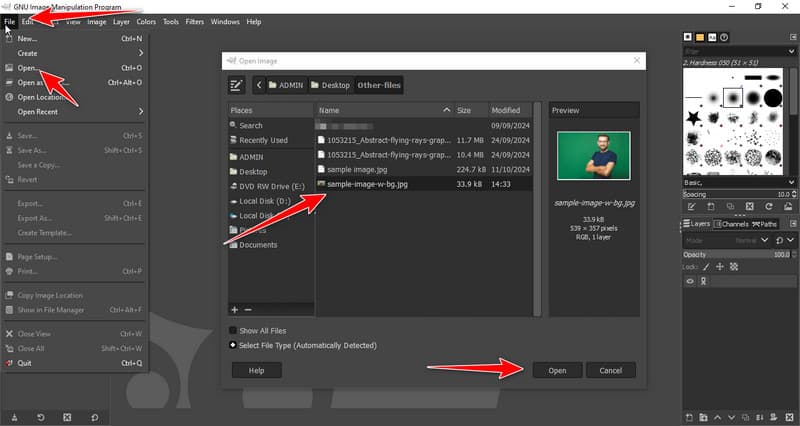
Krok 2Następnie kliknij prawym przyciskiem myszy na obraz i zaznacz Dodaj kanał alfa.
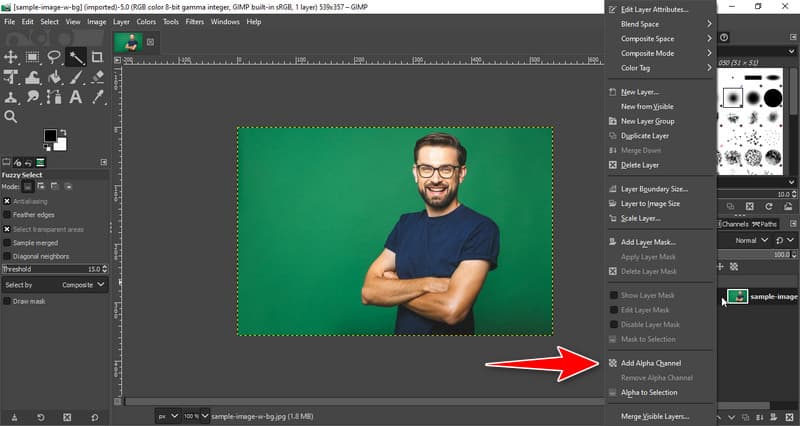
Krok 3Po lewej stronie kliknij Narzędzia do zaznaczania rozmytego i umieść kursor na tle, które chcesz usunąć.
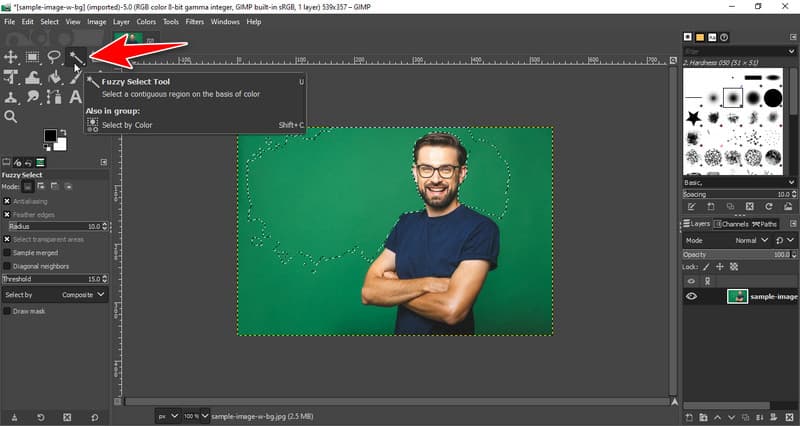
Krok 4Kliknij tło i naciśnij usuwać na klawiaturze, aby usunąć wybrane tło. Powtarzaj proces wybierania i usuwania, aż tło będzie czyste. Dzięki niemu możesz również wykonać tło przezroczyste w programie GIMP.
Jak zmienić rozmiar obrazu w programie GIMP
Aby skorzystać z funkcji zmiany rozmiaru obrazu w programie GIMP, należy przejść do Obraz pasek. Następnie kliknij Skaluj obraz aby otworzyć okno edycji w celu zmiany skali obrazu. Następnie zmień wartość szerokości i wysokości zgodnie z wymaganym standardem i kliknij Skala aby zastosować zmiany. Oprócz tego możesz również użyć innych technik, aby zmiana rozmiaru obrazów w programie GIMP, ale jest to najprostsza metoda.
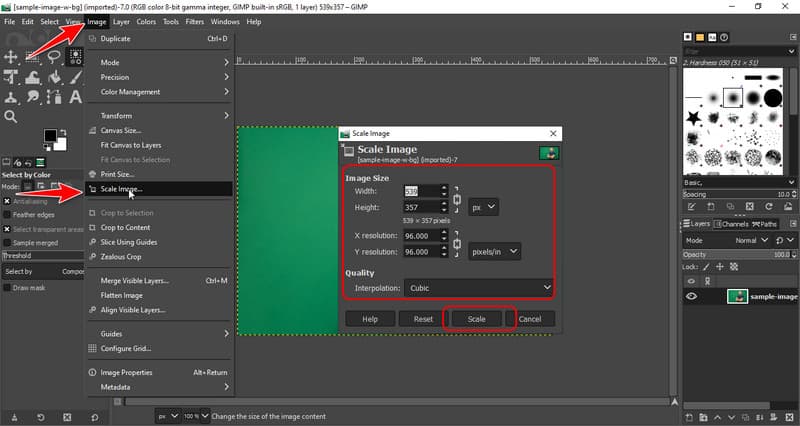
Jak przyciąć obraz w programie GIMP
Krok 1Jeśli chcesz przyciąć obraz w programie GIMP, możesz po prostu kliknąć obraz prawym przyciskiem myszy i otworzyć NarzędziaNastępnie wybierz Narzędzia transformacji i wybierz Przyciąć spośród dostępnych opcji.
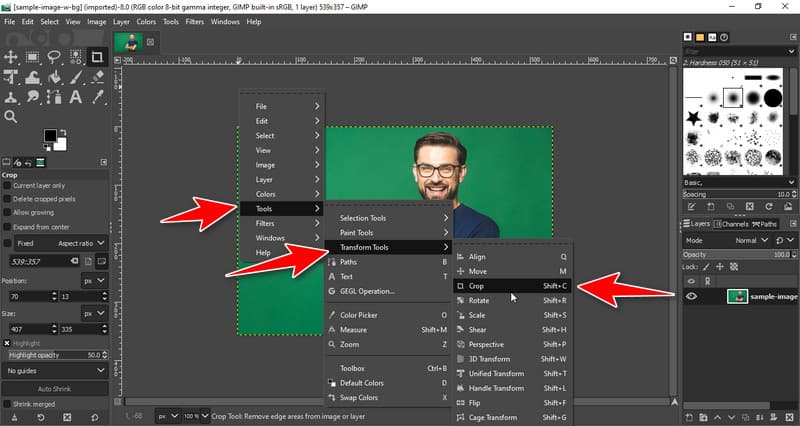
Krok 2Po kliknięciu obrazu wybierz obszar, który chcesz zapisać w polu, a aby go przyciąć, naciśnij Wchodzić na klawiaturze, co spowoduje przycięcie obrazu.
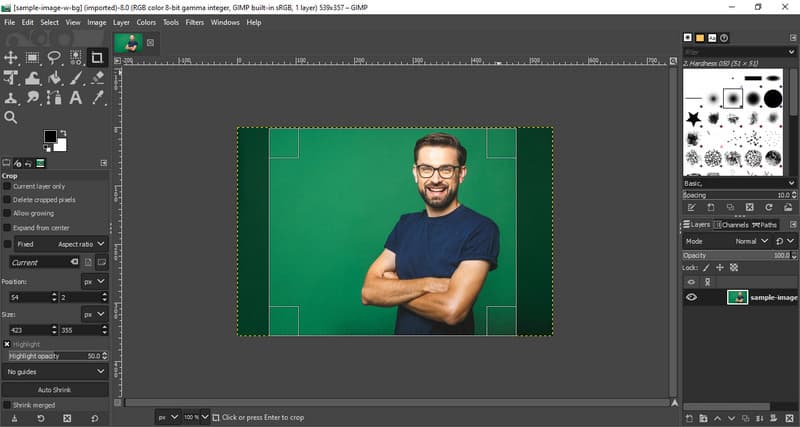
Część 4. Świetne alternatywy dla programu GIMP inne niż Photoshop, które poprawiają jakość obrazu
AVAide skalowanie obrazu jest jedną z najlepszych alternatyw dla edytora grafiki GIMP, której możesz użyć, aby poprawić ogólną jakość za pomocą AI. Upscaling obrazu może poprawić ogólny wygląd obrazu do najwyższego poziomu i możesz uzyskać do niego dostęp za darmo, tak jak w przypadku GIMP. Dlatego nie ma potrzeby pobierania aplikacji przed jej użyciem, ponieważ jest dostępna w dowolnej przeglądarce internetowej, do której masz dostęp. Pamiętaj, aby jej użyć, jeśli chcesz zwiększyć skalę obrazu przed udostępnieniem!
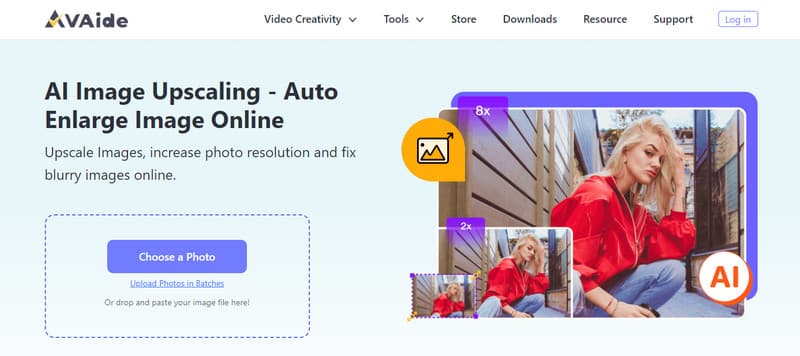
Jak widzisz, Oprogramowanie do edycji zdjęć GIMP jest od dawna powszechnie znaną nazwą do edycji obrazów. Nawet do tej pory aplikacja pozostaje open source i można ją pobrać bezpłatnie na dowolny system operacyjny. Mamy nadzieję, że nasze informacje pomogą Ci zdecydować, czy z niej skorzystać.

Nasza technologia AI automatycznie poprawi jakość Twoich zdjęć, usunie szumy i naprawi rozmazane obrazy online.
SPRÓBUJ TERAZ